玩转ESP8266测试板(二):程序烧写
测试板的整体框图如下: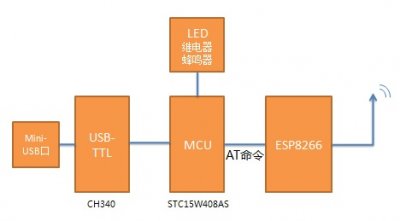
有三个主要芯片:USB转串口芯片、STC单片机、ESP8266
USB转串口芯片主要用于调试和烧写芯片,输出的串口信号可以通过拨码开关连接至MCU或ESP8266
MCU起主控作用,通过AT命令设置ESP8266的工作模式、开启ESP8266的TCP服务器,并根据8266接收到的TCP信息来控制外围设备(如LED)的动作。
ESP8266加载AT固件,工作在从模式。与AT模式相对应的是IOT主模式。
IOT和AT模式的区别:
IOT:物联网(Internet Of Things)
AT:调制解调器命令语言
在SDK源码project目录中有AT和IOT源码,区别如下:
1、IOT_Demo 位于软件包中 "examples" 文件夹,给出三种物联网设备“智能开关”,“灯”,“传感器”的简单demo,三种设备在user_config.h 中定义,请每次只使能一种设备调试~
2、AT 是另一个应用demo,示范 ESP8266 作为 slave 外接一个 Host,Host 通过 AT 指令控制 ESP8266 联网传数据等操作。
3、AT 是与 IOT_Demo 同一级别的应用demo,请勿同时拷贝到文件夹“app” 编译。未改动代码的情况下,要么作为独立运行的 IOT_Demo,要么作为附属 wifi 功能的 AT,好么亲?
简而言之,如果使用MCU作为主控,ESP8266一般为AT模式,如果不使用MCU,ESP8266作为主控,即为IOT模式。
下面介绍如何烧写MCU和ESP8266:
一、烧写MCU
1、准备需加载的MCU文件
源码及HEX文件如附件,官方发布的不太对,修改了一些,如将波特率从115200改为9600,增加发送字符间的延时,亲测可用。
MCU
源码采用Keil uVision4编译
2、准备烧写程序
见附件
ISP
3、设置测试板上的拨码开关
参考《玩转ESP8266测试板(一)》
下方拨码开关设置为:000101
4、启动烧写程序,按如下设置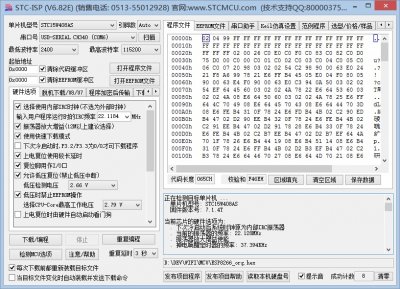
串口设置为自己的串口,点“打开程序文件”,选中需加载的MCU文件。注意IRC频率要选择“22.1184”MHz
5、点“下载/编程”按钮,然后测试板下电再上电
因为STC单片机内置的ISP烧写程序在启动时才生效,因此单片机需复位才能烧写,测试板没有MCU的复位键,只能下电再上电
没重启时,程序提示“正在检测目标单片机”:
重启后会正常烧写。
给测试板的建议:
1)将Mini-USB改为Micro-USB
2)增加MCU的复位键,目前只有ESP8266的复位键
二、烧写ESP8266
1、准备ESP8266的烧写固件
可以加载官方的固件或IDE编译后的固件,官方AT固件如附件(需解压)
v0.9.5.0 AT Firmware
2、准备烧写程序
见附件 ESP8266Flasher-x86-v0.9.2.3
3、设置测试板上的拨码开关
参考《玩转ESP8266测试板(一)》
上方拨码开关设置为:011110
下方拨码开关设置为:001010
4、启动烧写程序,按如下设置
先选择对应的串口:
再在配置页面选择固件:
然后返回操作页面,点击“一键烧写”,等待烧写完成(如果进度条不动,按一下测试板上的rst键即可):
烧写完成后记得把拨码开关恢复为正常状态(上方拨码开关设置为:011010)。
参考:
玩转ESP8266测试板(一):基本操作
玩转ESP8266测试板(二):程序烧写
玩转ESP8266测试板(三):远程控制测试板
玩转ESP8266测试板(四):SDK编程
关于ESP8266稳定性问题及规避方法




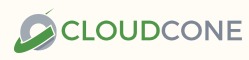
发表评论